Топ 3 начина да се определи Stuck iPhone 7 / 7Plus / 6s / 6 / 5s / 5c / 5 Фенерче
"Бутонът на фенерчето е като избледнял, така че няма да ми позволи да щракнете върху него."
- Фенерът на моя iphone 4 е постоянно включен. Имате нулиране и възстановяване, но без промяна. "
Фенерчето на iPhone е оцветено в контролен центъри няма да се включи? Фенерът на вашия iPhone е включен, но няма да се изключва дори когато iPhone е изключен? Това означава, че вашият iPhone фенерче се забива. При условие, че нямате проблем, свързан с хардуера, тук ще съберем най-добрите 3 начина да поправим заседналия фенер на iPhone 7 / 7Plus / 6s / 6 / 5s / 5c / 5 за ваша справка.

Начин 1: Принудително рестартирайте iPhone
Понякога вашият iPhone фенерче се забива поради софтуерни конфликти. Можете лесно да разрешите този проблем, като рестартирате iPhone.
За iPhone 7 или iPhone 7 Plus: Натиснете и задръжте двата бутона Sleep / Wake и Volume Down за поне десет секунди, докато не видите логото на Apple.
За iPhone 6s и по-рано, iPad или iPod touch: Натиснете и задръжте и двата бутона Sleep / Wake и Home за поне десет секунди, докато не видите логото на Apple.

Начин 2: Закрепете iPhone Фенерче, закрепен с режим на възстановяване
Някои проблеми с iPhone могат да бъдат разрешени чрезпросто го рестартирате, но за някои по-сложни проблеми ще трябва да поставите вашия iPhone в режим на възстановяване и да го рестартирате от режим на възстановяване. Безплатно Tenorshare ReiBoot може лесно да извади вашия iPhone фенер от останалите като влезете и излезете от режим на възстановяване само с 1 клик.
Стъпка 1: Стартирайте Tenorshare ReiBoot след инсталиране и свържете телефона към компютъра с USB кабел.
Стъпка 2: Кликнете върху Влезте в режим на възстановяване, за да поставите вашия iPhone в режим на възстановяване. След като iPhone влезе в режим на възстановяване, кликнете върху Изход от възстановителния режим в приложението, за да рестартирате нормално iPhone.

В случай, че вашият iPhone все още оставарежим на фенерче, можете да надстроите Free Tenorshare ReiBoot на Tenorshare ReiBoot Pro, за да използвате функцията “Fix All iOS Stuck”, за да коригирате фенерчето на iPhone, без да включва / изключва.
Стъпка 1: Кликнете върху "Fix All iOS Stuck" и след това ще влезете в страницата за поправка, натиснете "Repair Now", за да продължите.
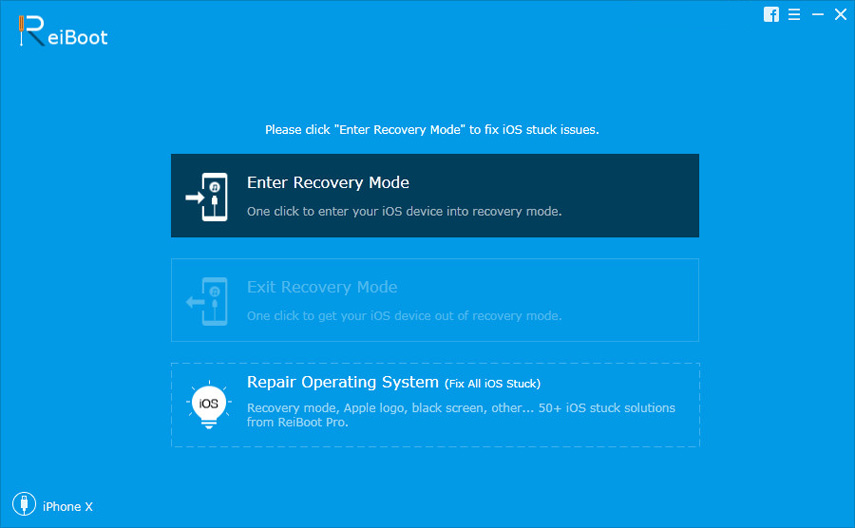
Стъпка 2: Кликнете върху бутона „Изтегляне“, за да изтеглите фърмуерния пакет, съответстващ на вашето устройство онлайн.

Стъпка 3: След като изтеглите, щракнете върху “Start Repair”, за да поправите Apple Watch. След ремонта, вашият iPhone ще се рестартира нормално.

Път 3: Фабрика Възстановете вашия iPhone с iTunes
Фабричното възстановяване на iPhone с iTunes също е начинда се фиксира фенерчето на iPhone, замръзнало поради проблеми със софтуера. След възстановяването обаче ще загубите всички данни и настройки на устройството. Така че се уверете, че сте архивирали вашия iPhone, преди да започнете.
Стъпка 1: Отворете iTunes на компютъра си и свържете устройството към компютъра с USB кабел.
Стъпка 2: Изберете вашето устройство, когато се появи в iTunes и щракнете върху Възстановяване на iPhone… в панела Резюме.

Стъпка 3: Кликнете върху Възстановяване отново, за да потвърдите. След това iTunes изтрива вашето устройство и инсталира най-новия софтуер за iOS или iPod.

Трябва да имате ясна представа за това как да сложите фенерчето на iPhone. Надявам се, че тези съвети могат ефективно да разрешат проблема ви.







![[Проблем решен] iPhone 7 изоставане и замразяване](/images/iphone7-tips/issue-solved-iphone-7-lagging-and-freezing.jpg)

